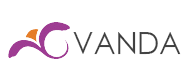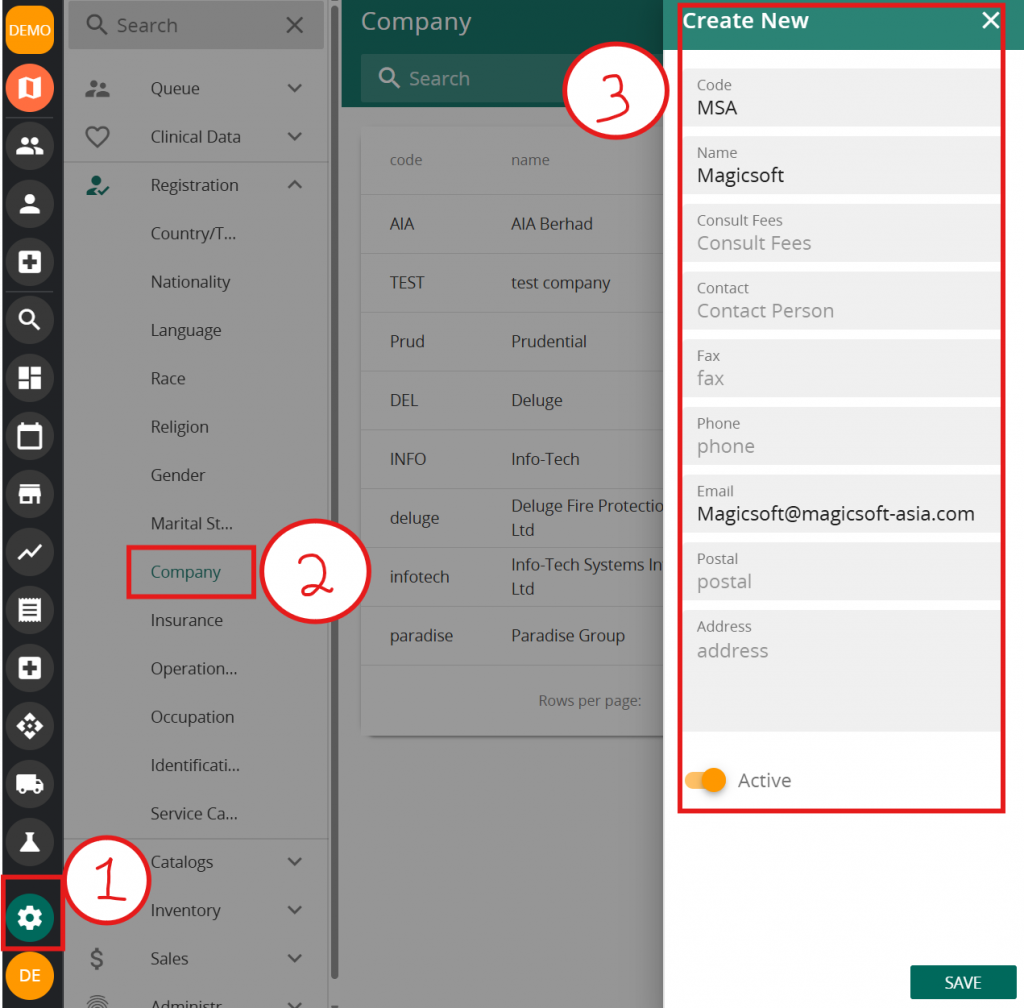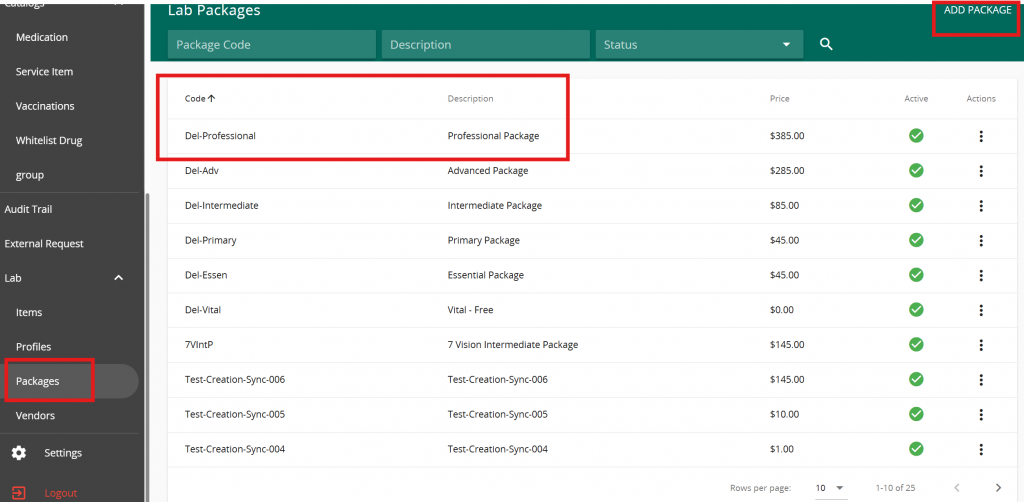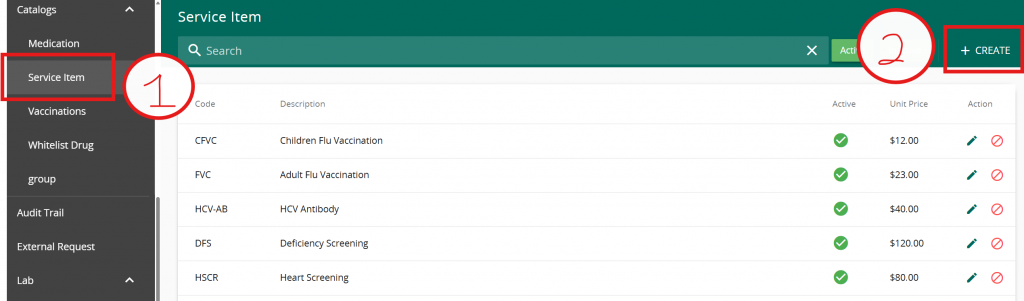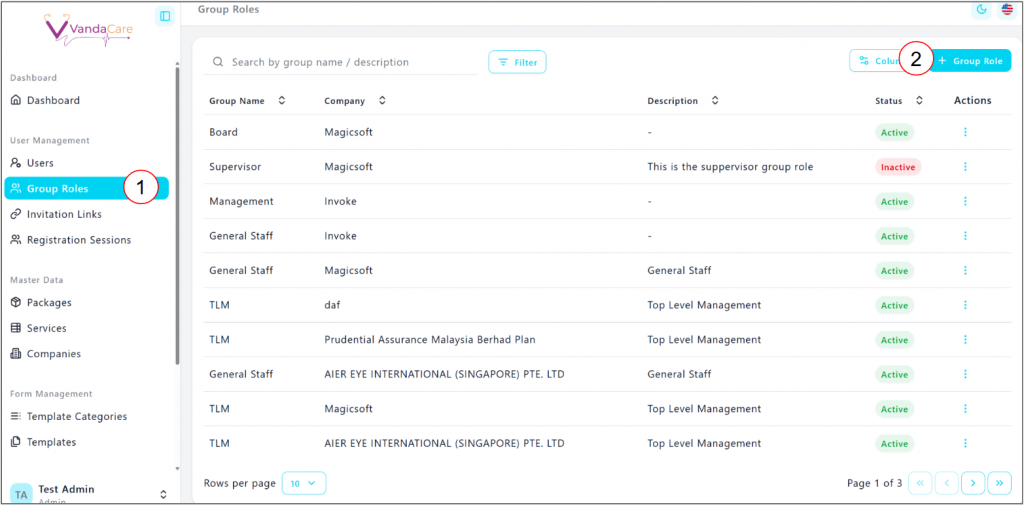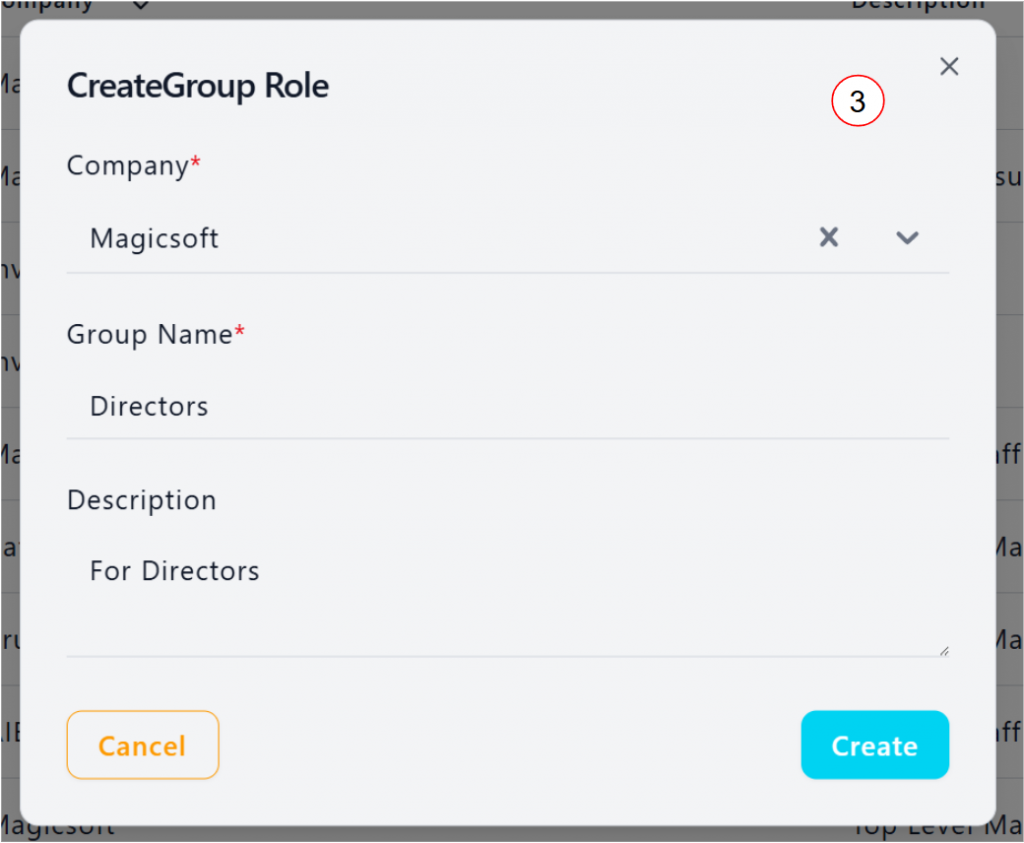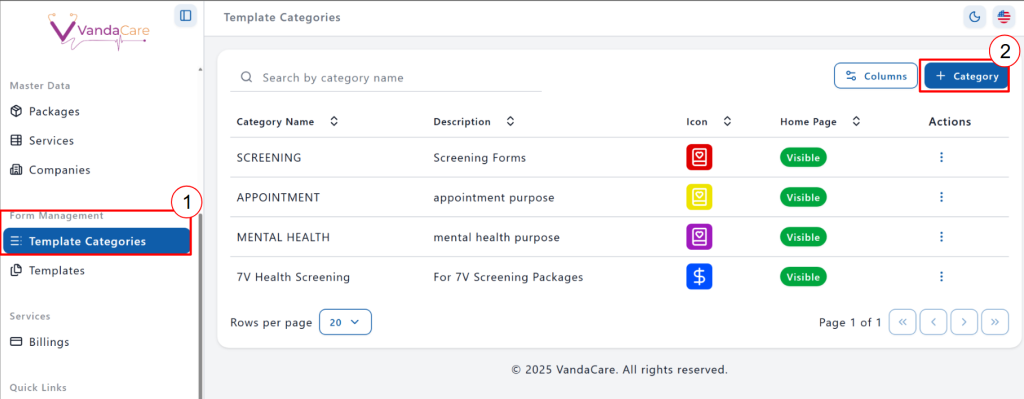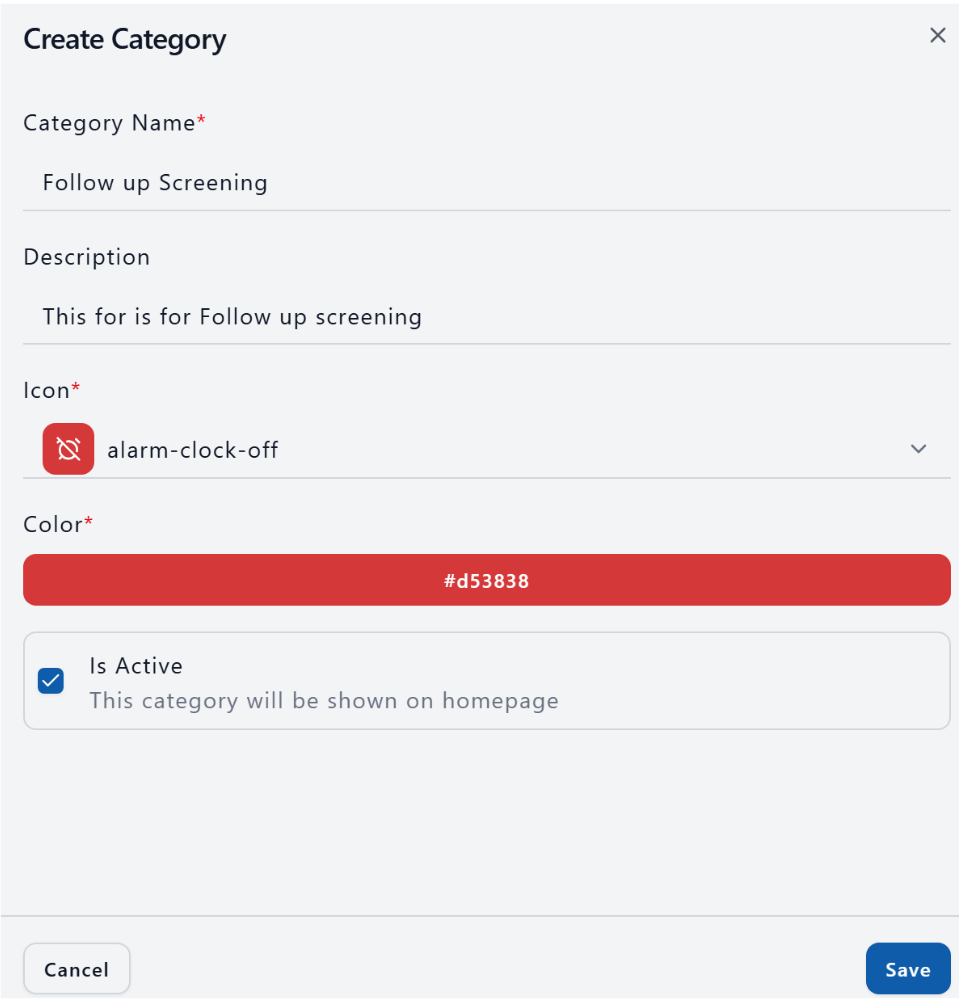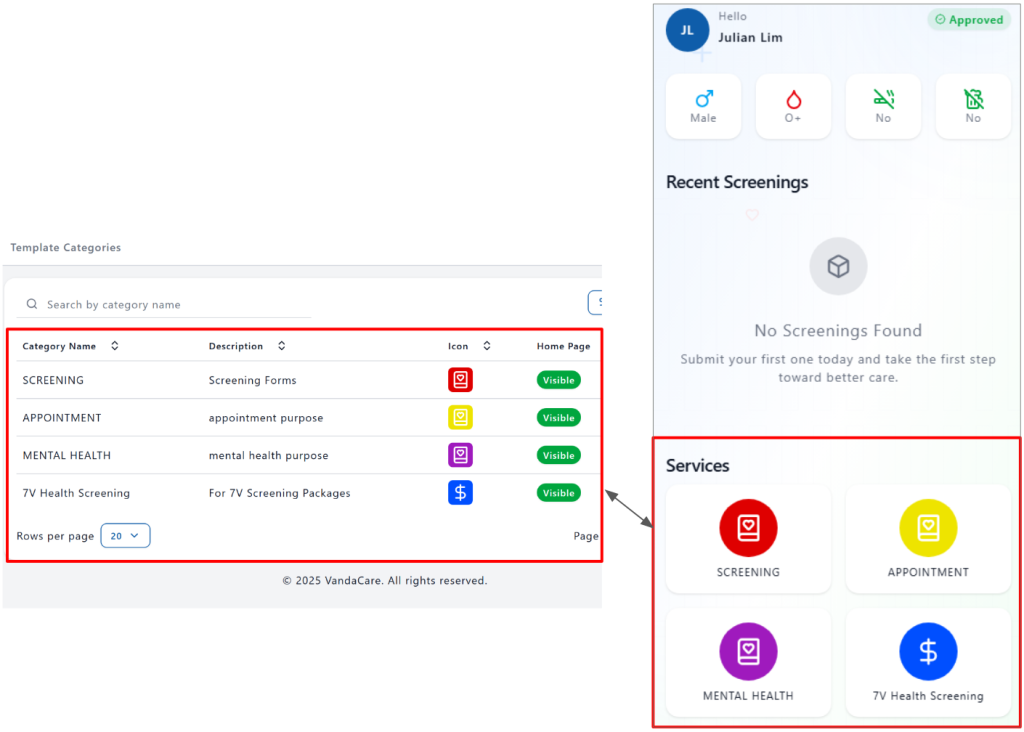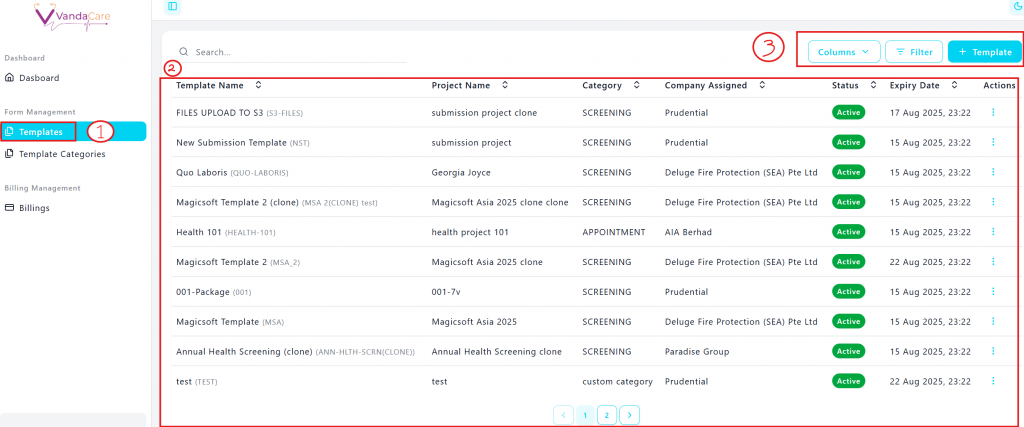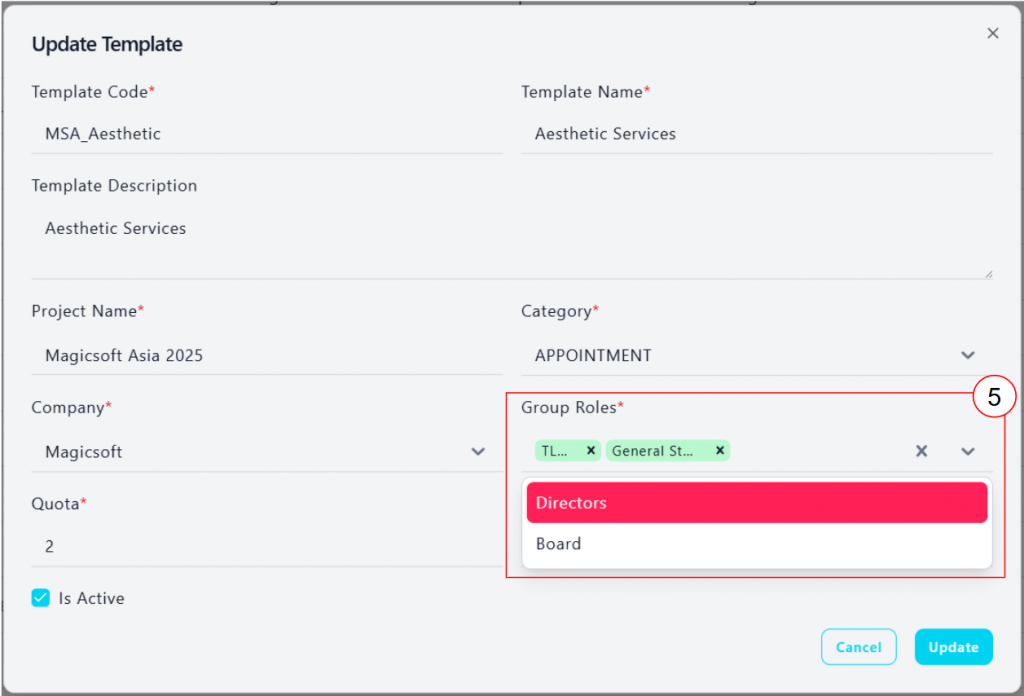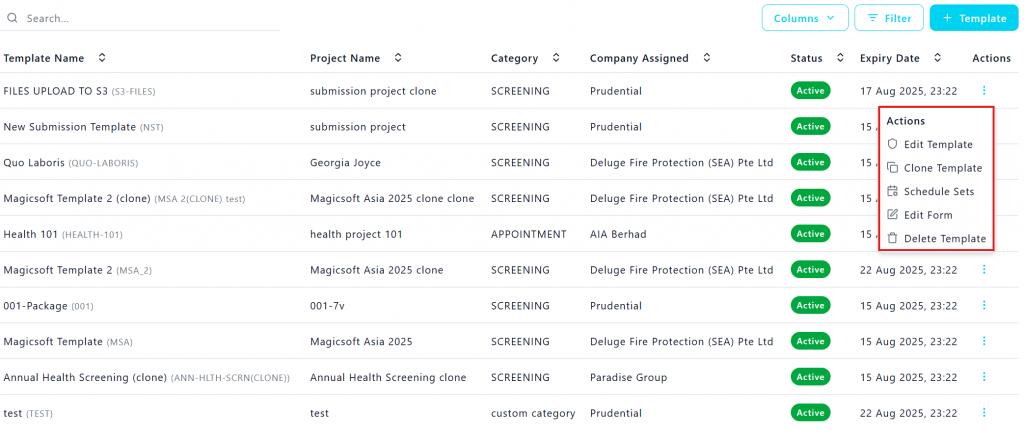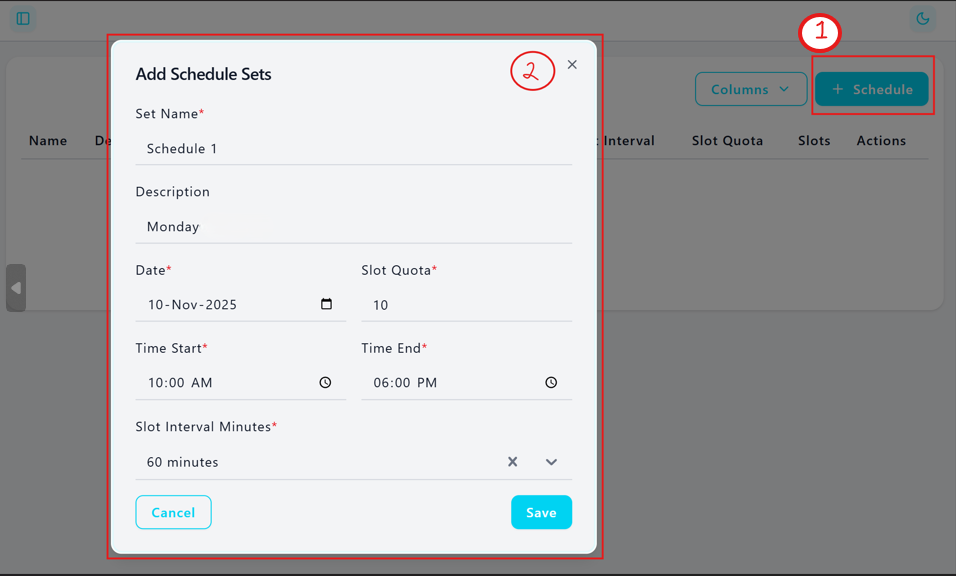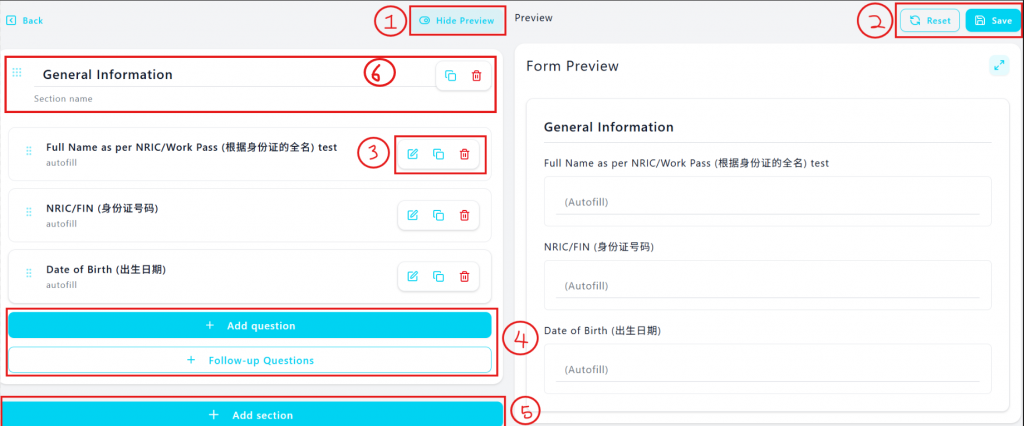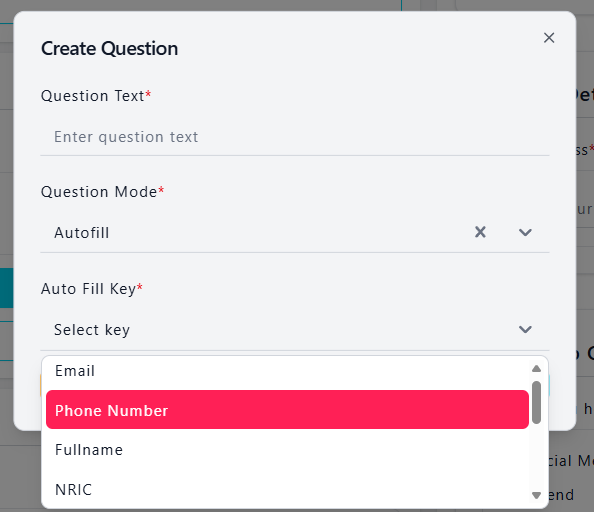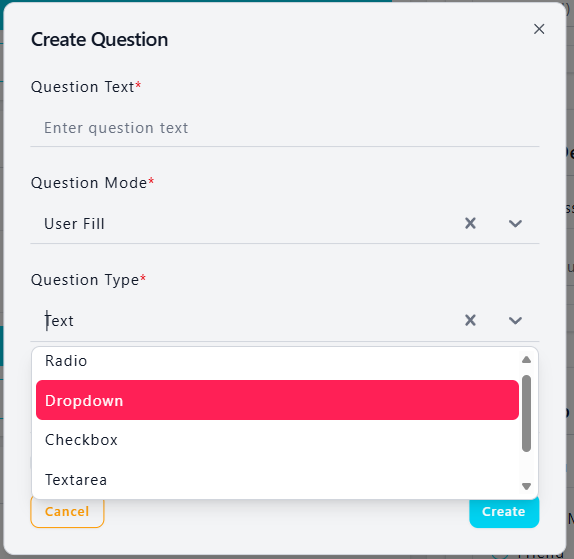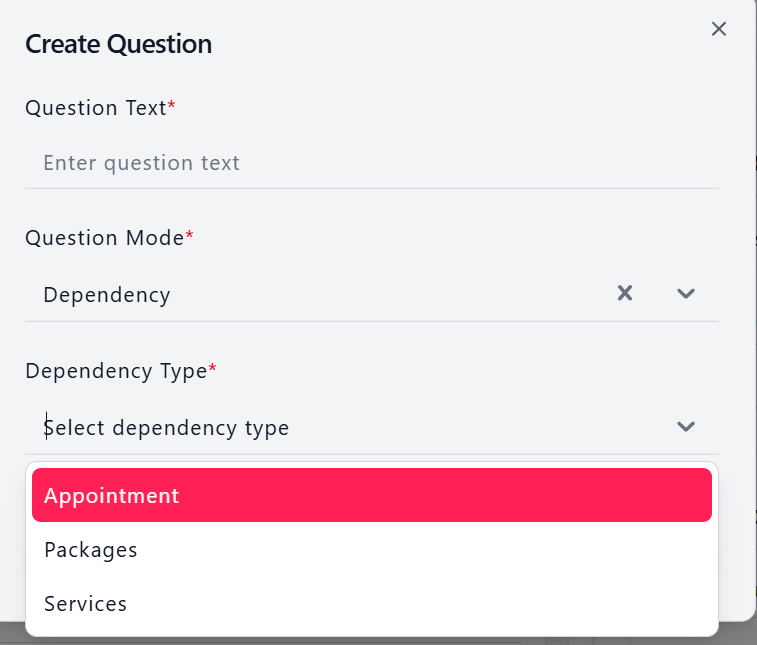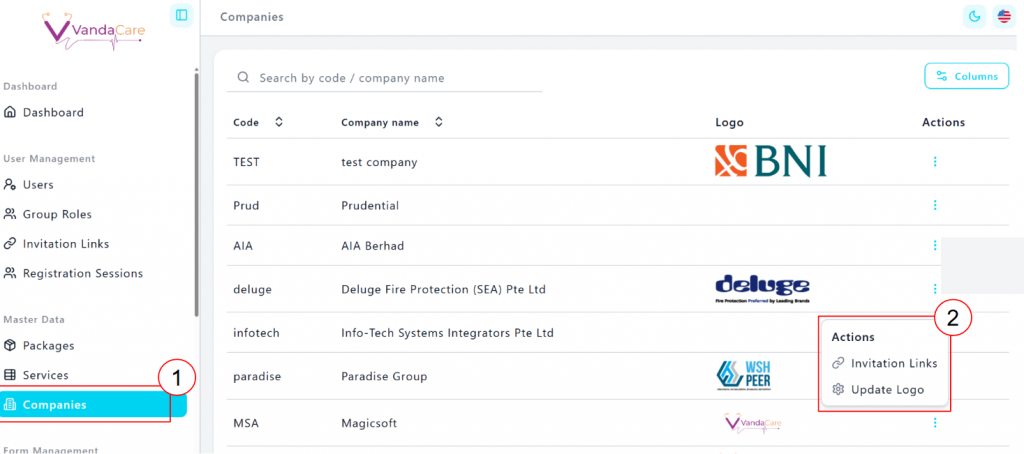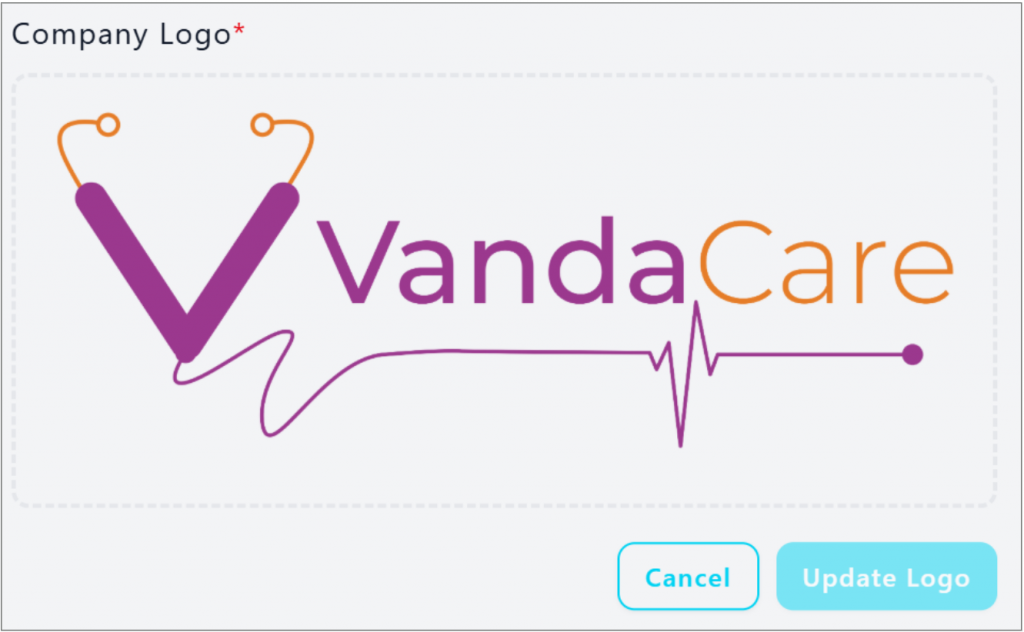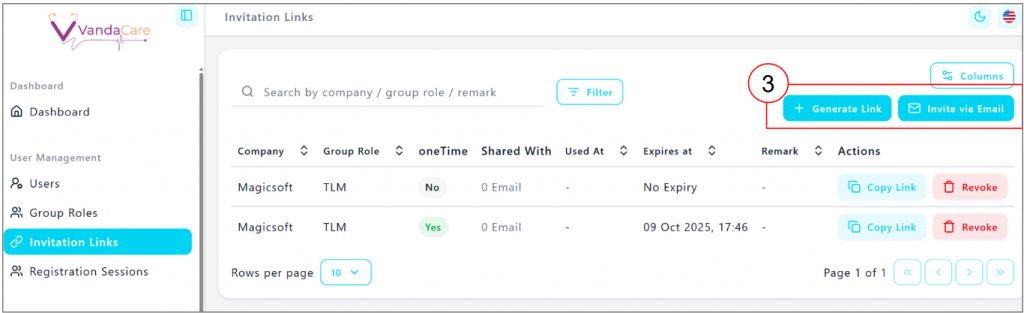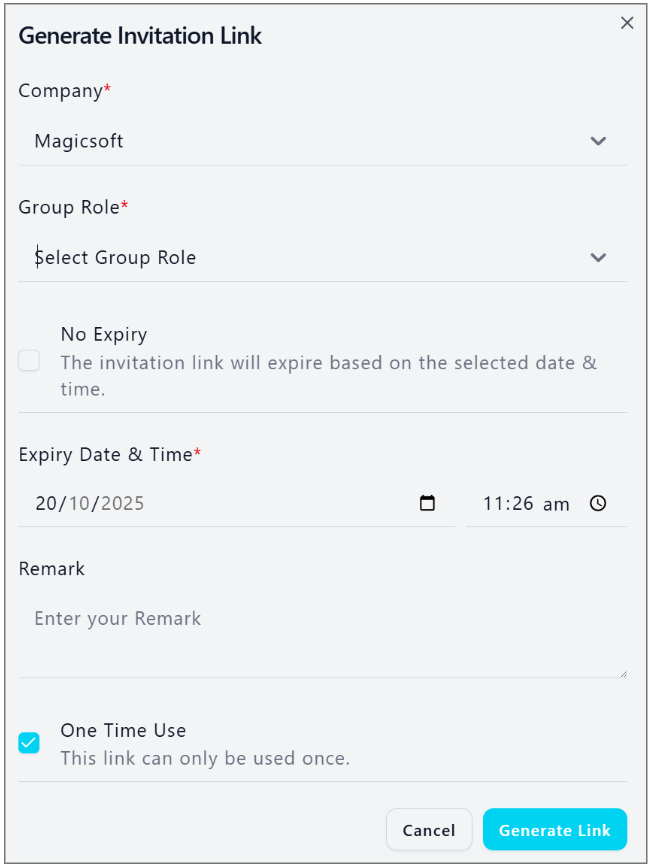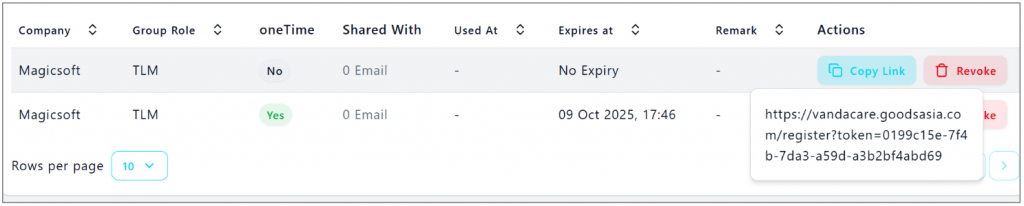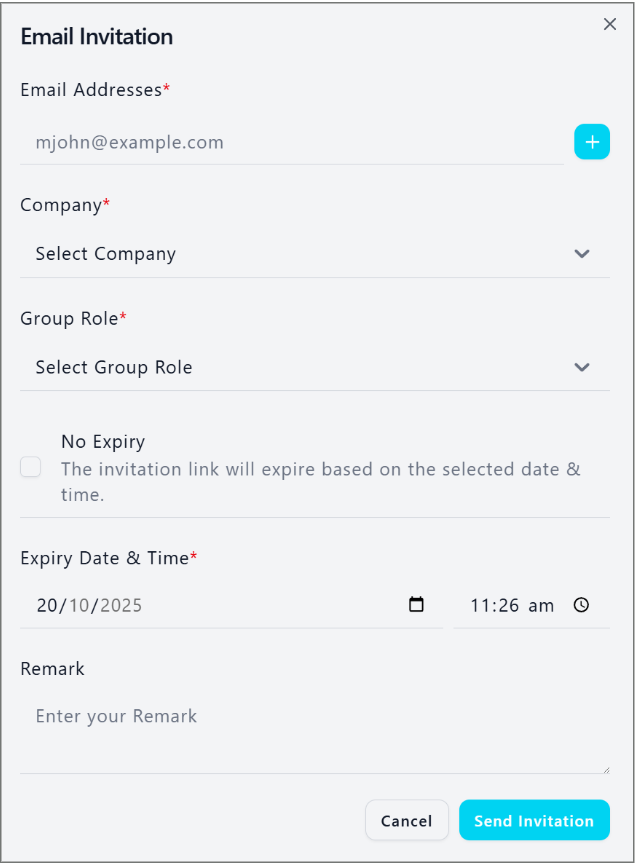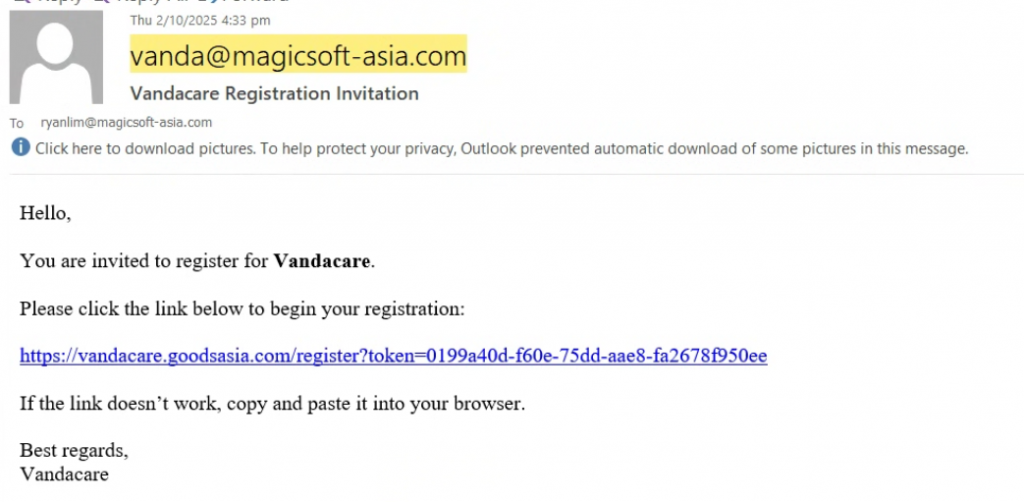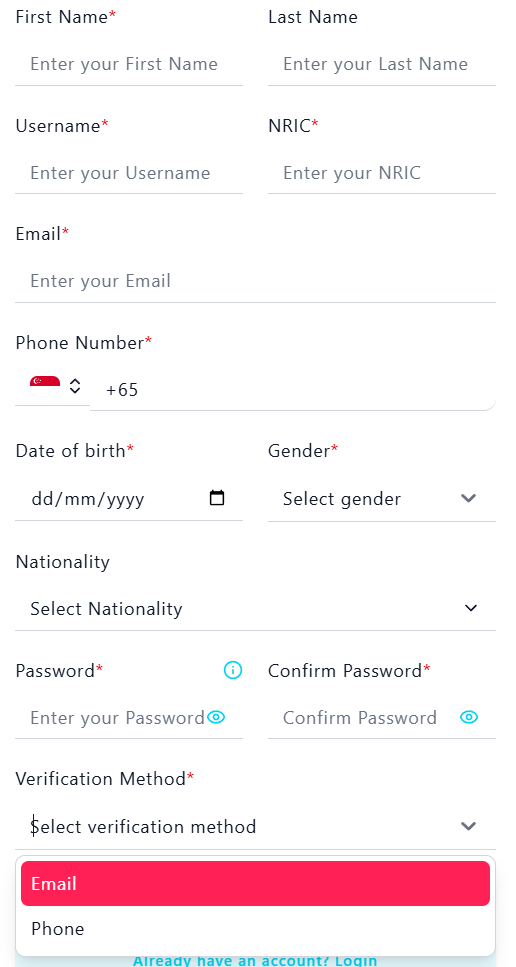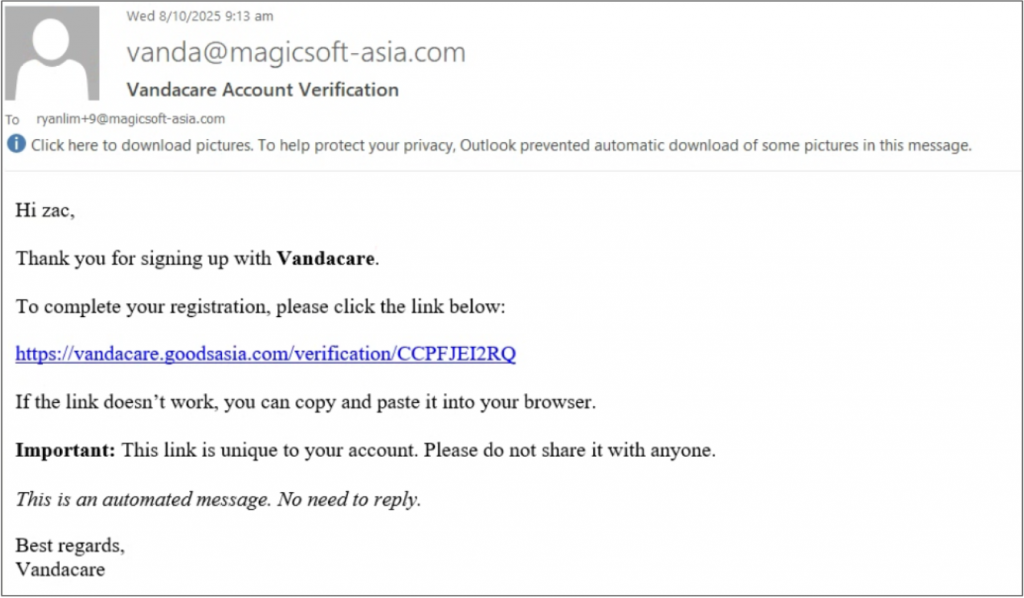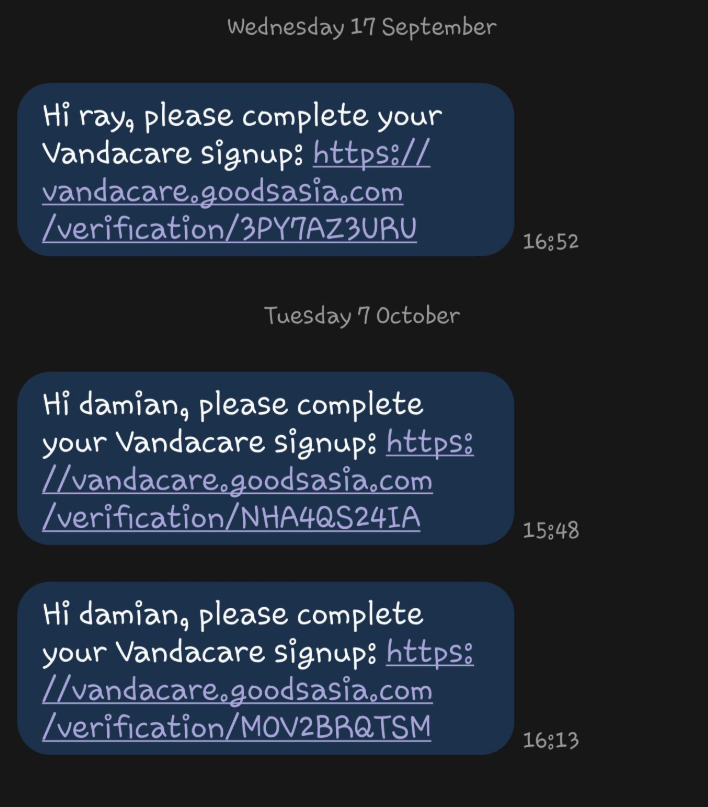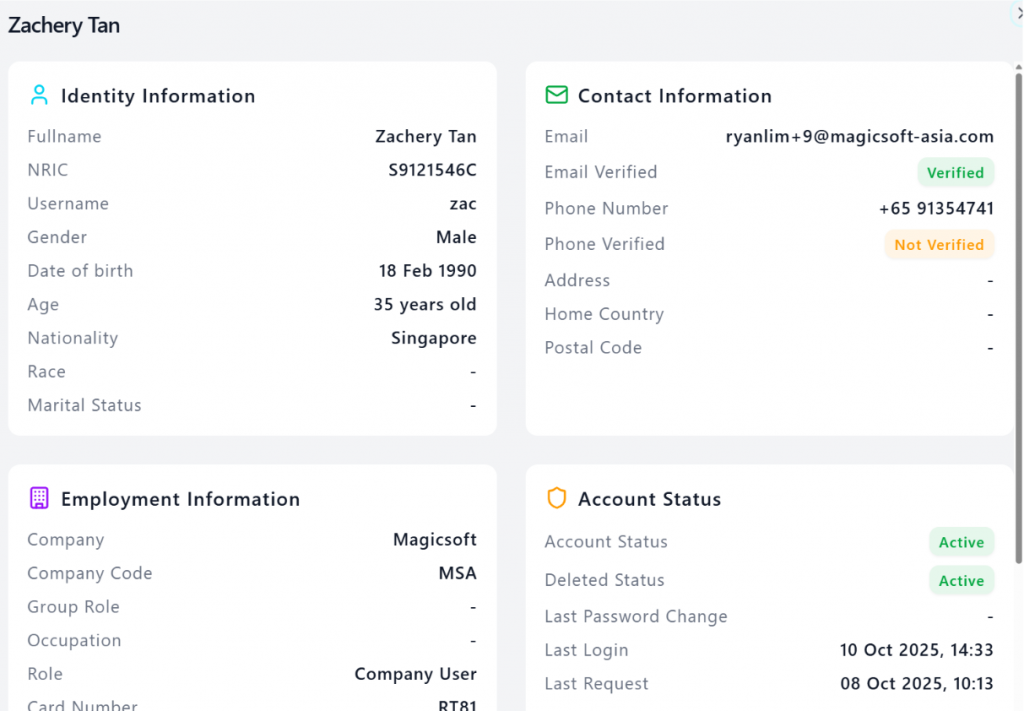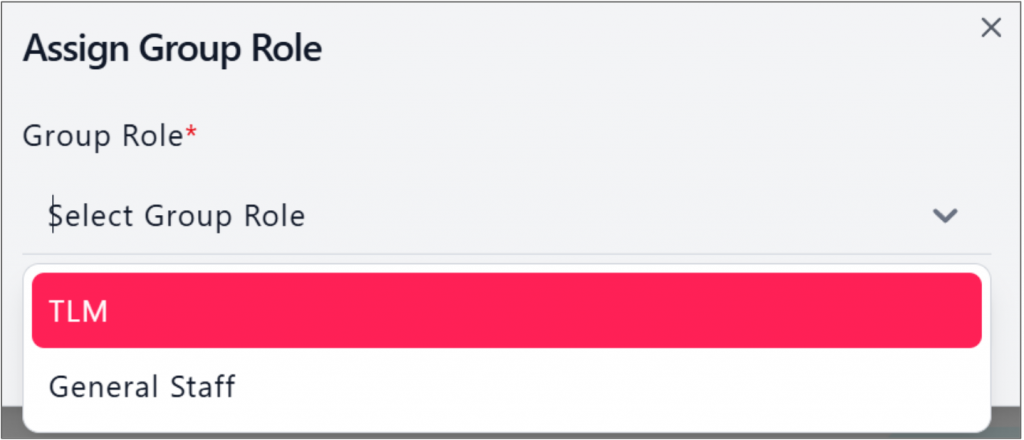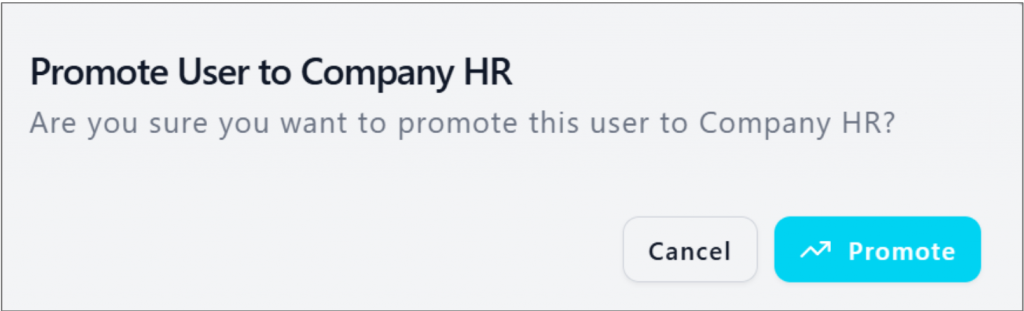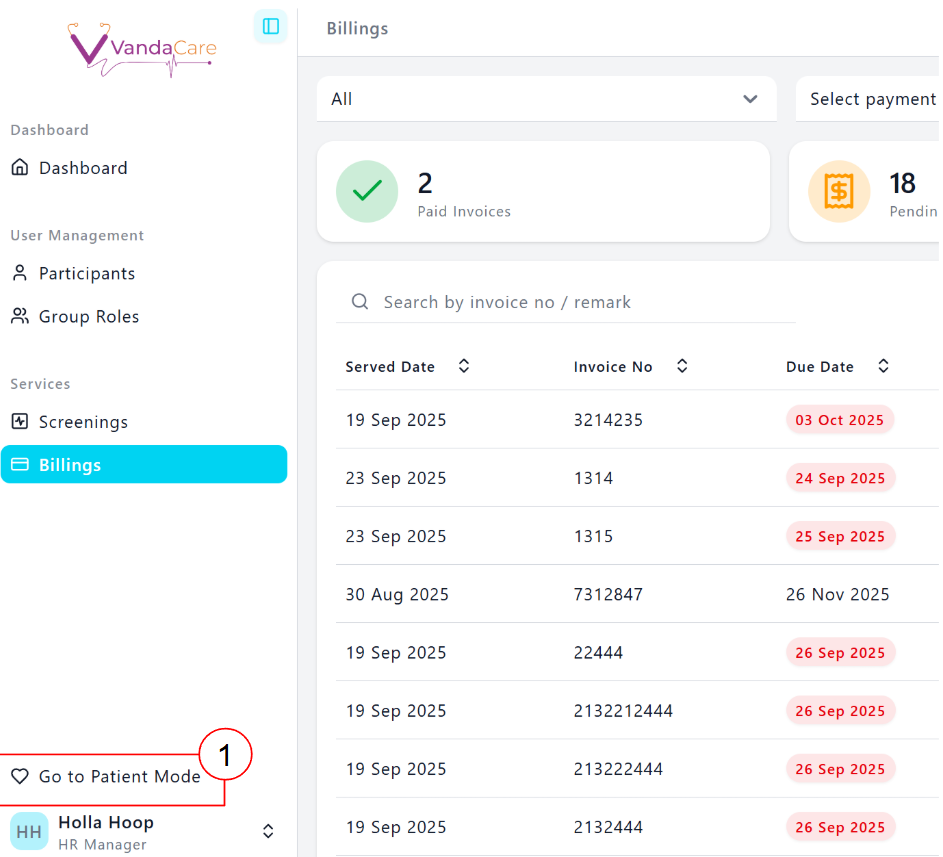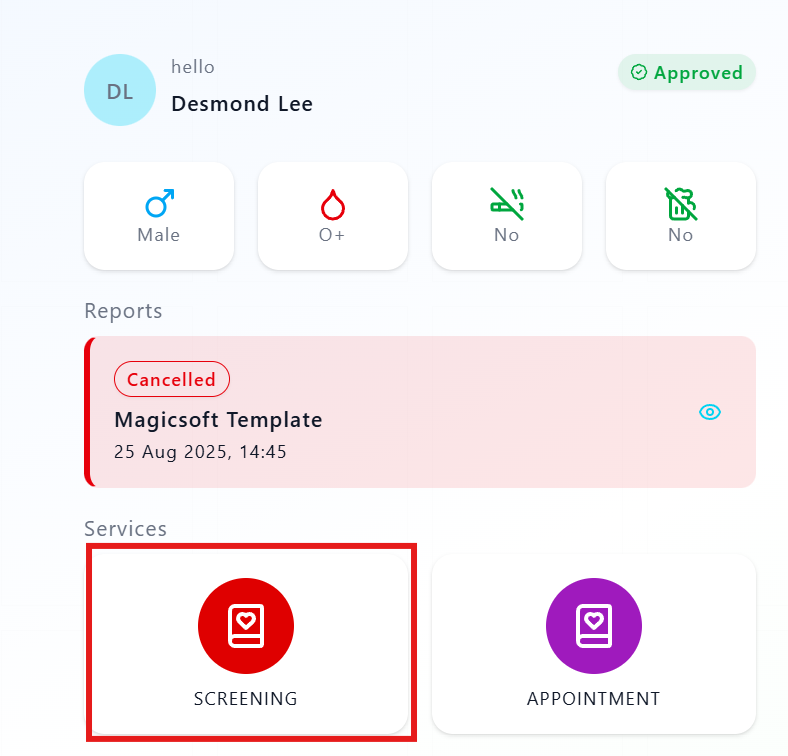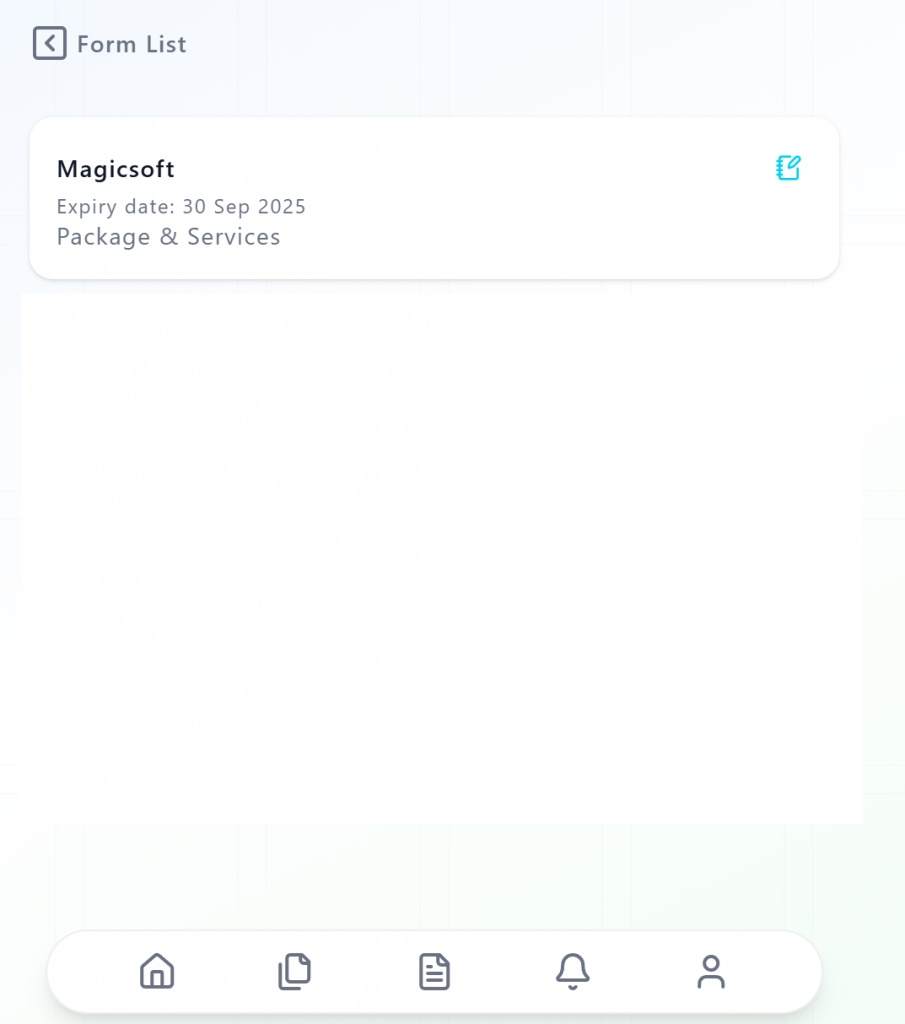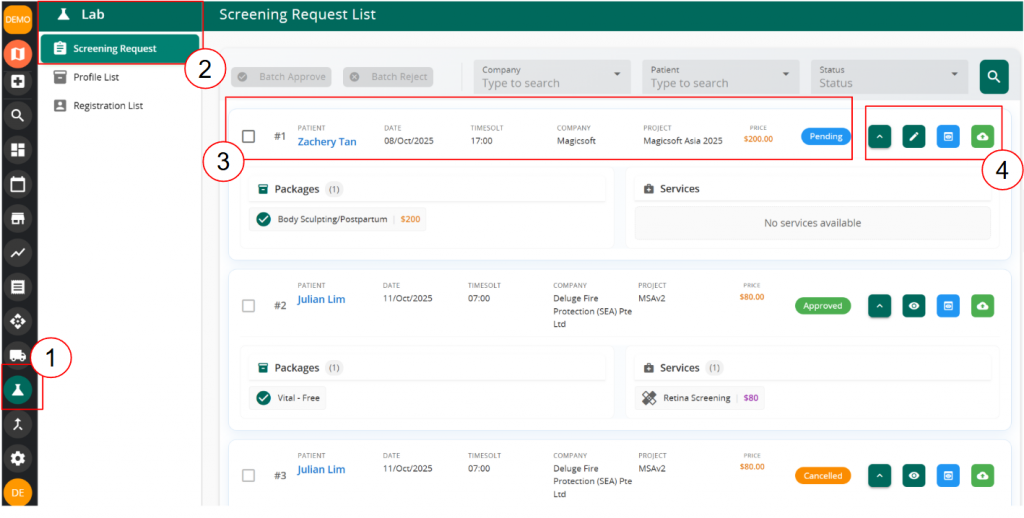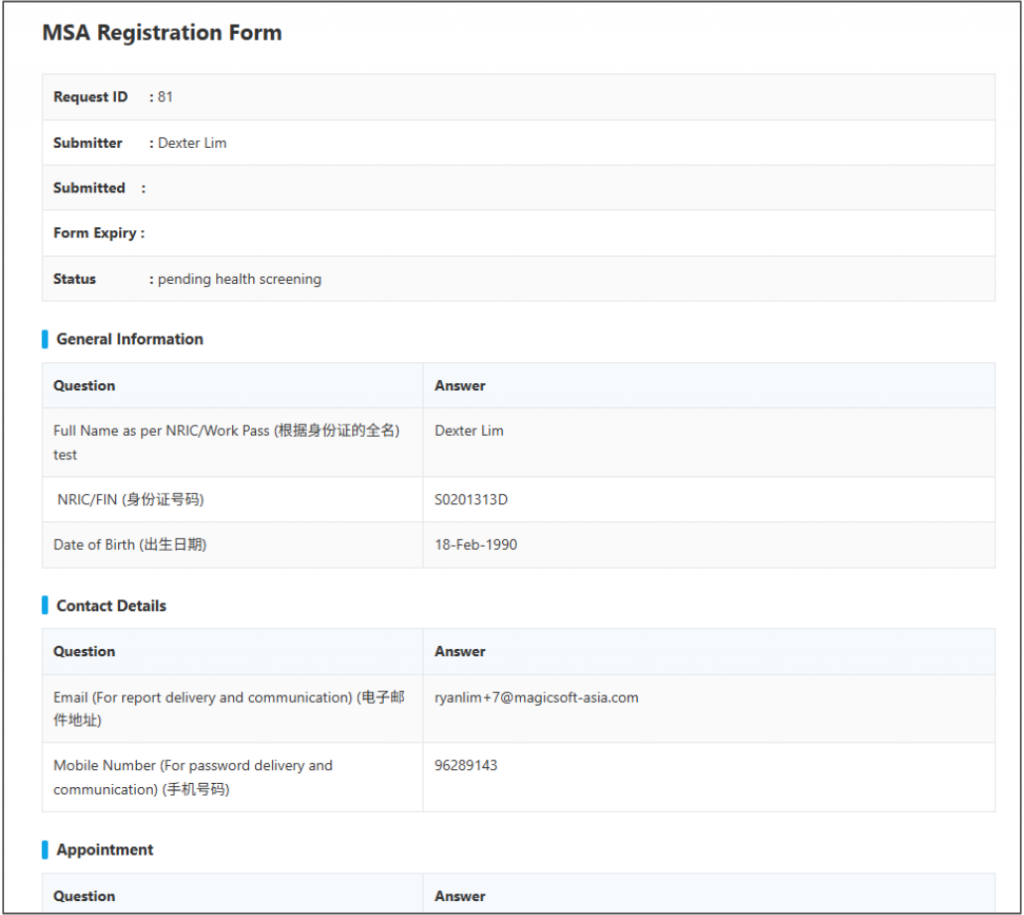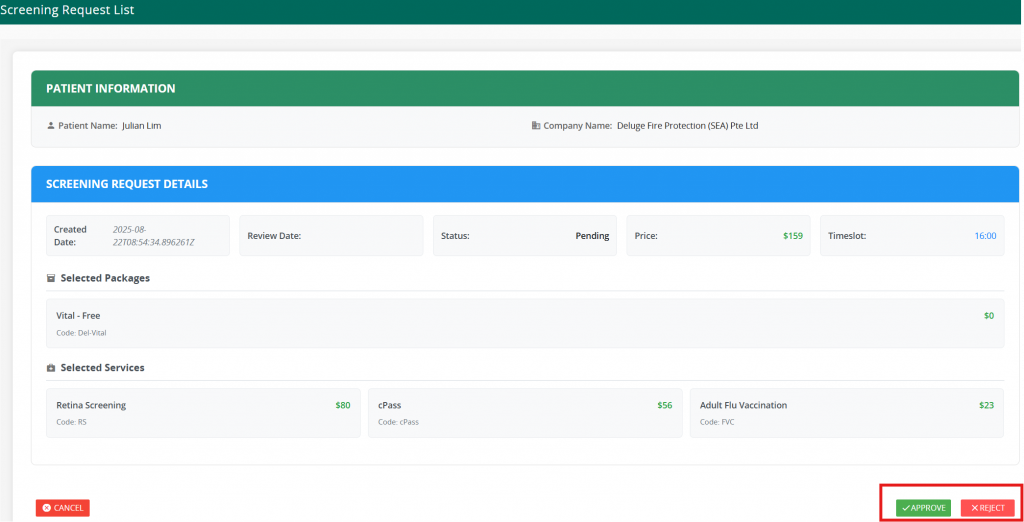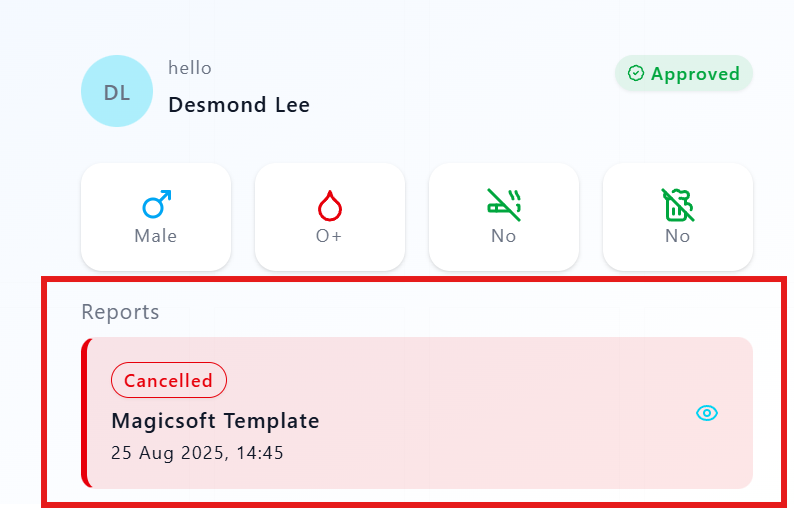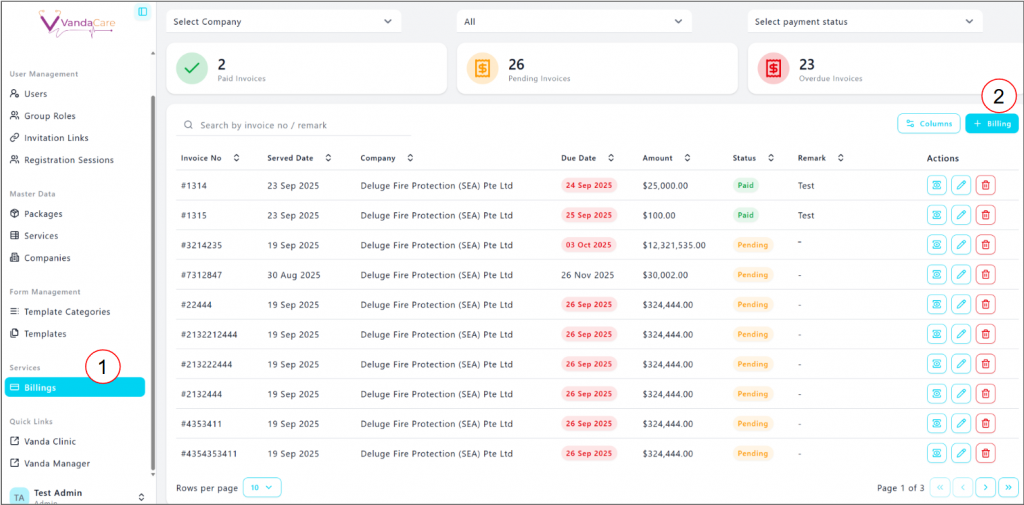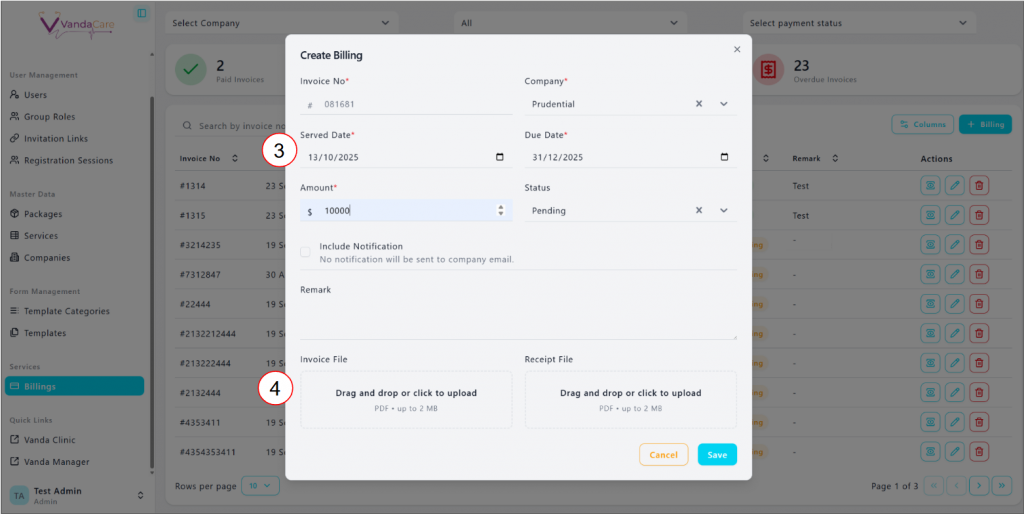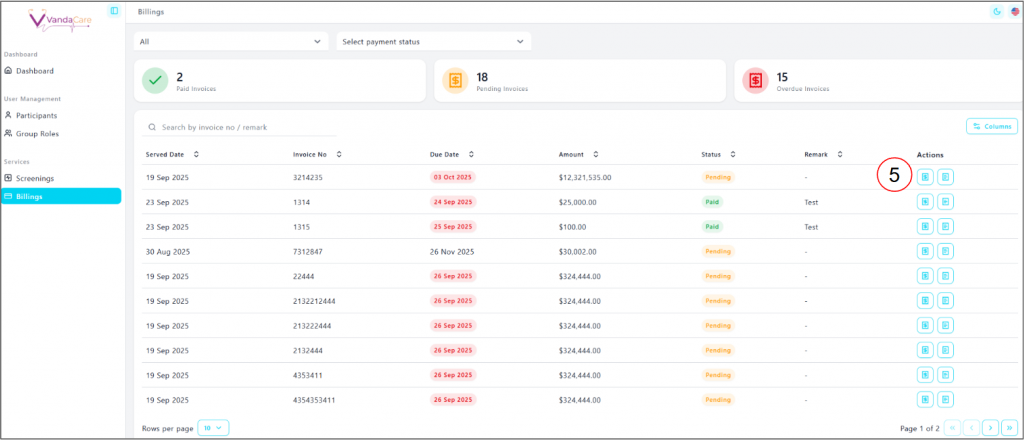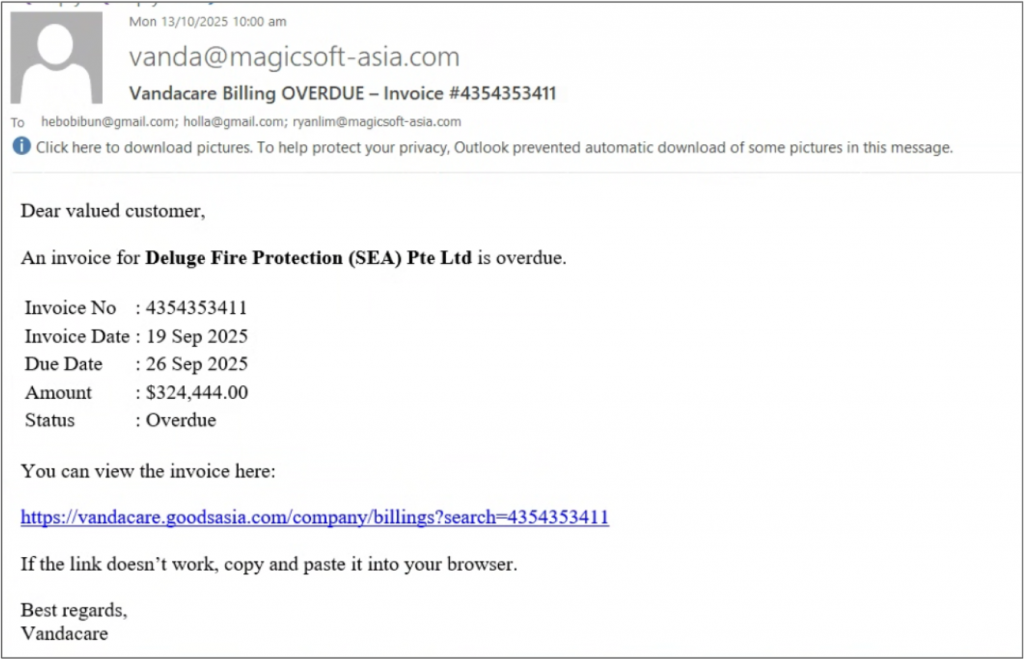本指南的目的是帮助用户加入新客户(发布的第一阶段)
这包括以下步骤:
1. 在 VandaClinic 中设置
- 创建新公司
2. 在 VandaManager 中设置
- 设置新包
3. 在 VandaCare 中设置
- 设置表单
1. 在 VandaClinic 中设置
创建新公司
- 在 VandaClinic 中,单击设置图标
- 在注册下,点击“公司”
- 创建新公司
2.在VandaManager中设置
创建新包
在 VandaManager 中,前往“实验室”下的“软件包”。点击“添加软件包”并填写必要的信息
请注意,代码和描述是表单创建时使用的重要信息
如果要引入新的服务/疫苗接种/附加服务,请点击“服务项目”并创建新项目
3. 在 VandaCare 中设置
公司组角色设置
1. 前往“用户管理”下的“群组角色”
2. 点击“+群组角色”
3. 创建分配给用户和表单的组角色。至少创建一个,以便表单和用户设置有选择。
创建表单
Start with creating a template category
1. Click on “Template categories” update Form Management
2. Click on “+ Category”
Fill in the inform required. Note that “Category Name” will be shown in the services available. Refer to the screenshot below
创建/编辑模板
1. 点击表单管理下的“模板”
2. 系统将显示现有模板列表。用户可以通过列标题对模板进行排序。页面顶部设有搜索功能,方便用户搜索特定表单。
3. 点击“+模板”开始创建新表单
用户可以在以下屏幕中管理模板详细信息。用户应注意以下重要信息:
- 选择表单类别(在第一步中创建)。这将决定表单将显示在哪个类别中供患者选择
- 选择公司,因为这会将表格分配给特定的公司
- 到期日期和时间,因为这会影响表格的可用性
- 组角色,因为这将影响哪些用户可以访问表单
填写模板信息后,点击模板列表中的“操作按钮”
在操作列表中,点击“计划集”
日程安排集允许用户设置与表单相关的预约时间。用户点击“日程安排集”后,将显示现有日程安排的列表
- 点击页面右上角的“+ 时间表”可添加新时间表
- 填写下图中的信息来设置预约时间表
请注意,系统将自动生成时隙间隔分钟数,以确保在开始和结束时间内平等生成时隙
设置完计划集后,返回模板页面,在操作列表下,点击“编辑表单”
此部分允许用户根据所需问题创建表单。选择后,用户将进入已设置几个常规部分的表单,并触发表单预览。
- 用户可以切换“隐藏预览”以关闭表单的预览
- 用户可以选择“重置”以删除保存前对表单所做的所有更改。用户也可以选择“保存”以完成表单编辑。
- 每个问题都有 3 个操作按钮,从左侧开始 - 编辑(问题编辑)、重复问题和删除问题
- 用户可以添加新问题或添加后续问题(设置依赖关系)
新问题
创建或编辑新问题时:- 用户需要选择以下问题模式:
- 自动填充
- 用户字段
- 信息
- 依赖关系
自动填充将自动从患者现有信息中提取数据,例如:
- 电子邮件
- 电话号码
- 姓名
- 身份证
- 出生日期
- 公司
- 性别
用户填写是需要患者手动填写答案的问题。
用户需要选择问题类型,包括:
- 收音机 ( 仅 1 个答案 )
- 复选框(多个答案)
- 文本区域(长答案)
- 文本(简短回答)
请注意,对于单选和复选框问题类型,用户需要设置答案选项。
信息类型的问题不需要患者输入任何信息。
用户可以通过此问题类型与患者分享信息。用户可以选择分享:
- 文本
- 媒体
- 文件
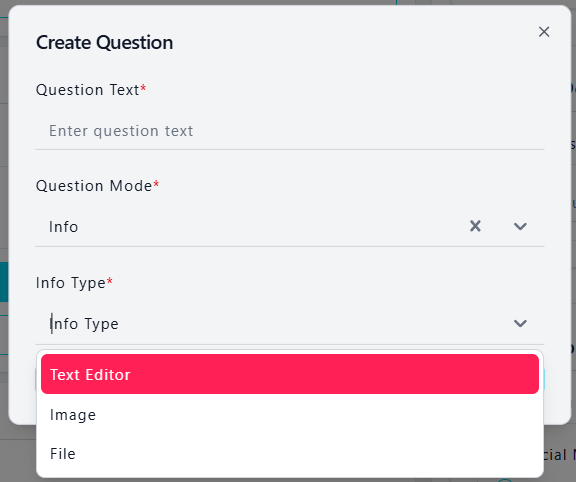
依赖类型问题是指需要主数据的问题,例如:
- 预约
- 套餐和服务
1. 任命
用户需要选择依赖类型:预约,然后选择“预约集”。
*如果您在此处没有看到任何选项,则需要前往“安排时间”来设置预约时间
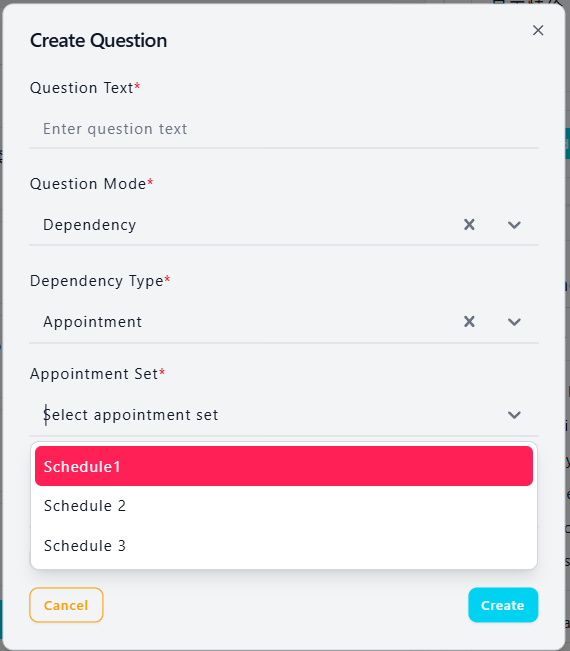
2. 套餐和服务
在 VandaClinic 中创建的套餐将同步到 VandaCare。在“依赖项类型”中选择套餐或服务后,在“值”下选择相关的套餐/服务代码,其描述将显示在“显示文本”中。请根据需要更改显示文本。
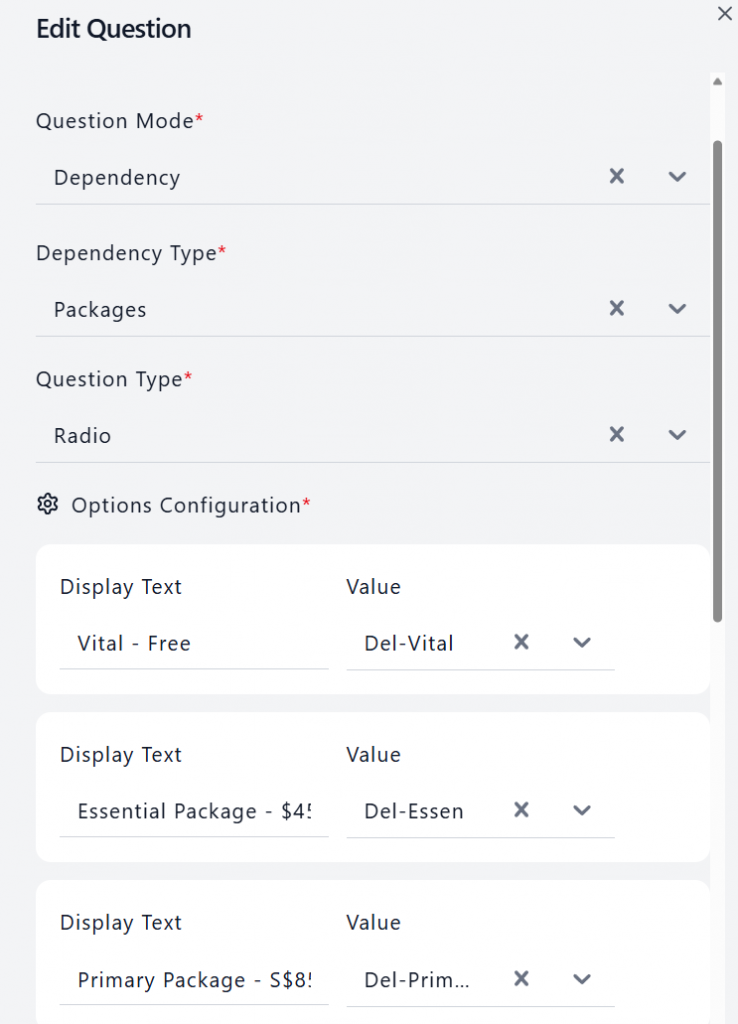
后续问题(条件格式)
目前,条件格式适用于用户填写的问题类型 - 单选
在尝试设置后续问题之前,创建后续问题非常重要
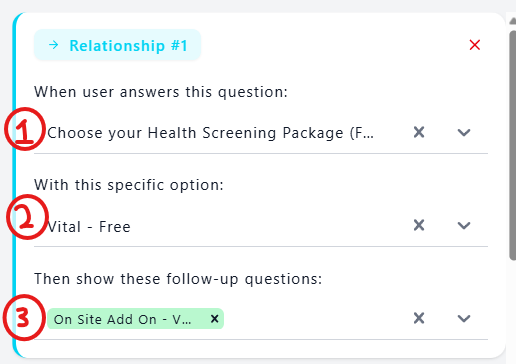
1. 用户需要选择要回答的问题
2. 接下来是所选的答案
3. 将会引发哪些后续问题。
5. 添加部分
一旦完成一个部分,用户可以选择添加一个新部分,然后更改部分名称或
6. 复制/删除部分
用户可以选择在编辑信息之前复制某个部分,或删除整个部分。表单创建部分到此结束
表单模板视频示例
4. 进一步的公司设立和注册
- 前往“公司”。您应该能够看到在 VandaManager 中创建的所有公司的列表
- 点击“操作”栏下的三点菜单。您应该能够看到“邀请链接”和“更新徽标”
- 更新徽标允许用户添加客户的公司徽标。这将显示在人力资源门户等区域
- 邀请链接将用户带到邀请页面以创建邀请链接
更新徽标
只需单击更新徽标并上传要用作公司徽标的图像
邀请链接/电子邮件邀请
邀请链接:
- 选择与邀请链接相关的公司
- 选择群组角色
- 设置到期日期和时间
- 设置链接是否一次性使用或可重复使用
点击“生成链接”,您将能够在列表中看到新的邀请。点击“复制 URL”将 URL 发送给您的用户。
电子邮件邀请:
- 输入电子邮件地址
- 选择角色
- 设置邀请有效期
点击“发送邀请”后,邀请链接将发送到用户邮箱
注册页面已更新,移除婚姻状况、血型和地址信息。用户可以选择电子邮件或短信验证。
随后将向用户发送电子邮件/短信。
注册后
用户注册成功后,其账户将显示在用户列表中。
在用户列表中:
- 使用身份证或全名搜索用户
- 过滤用户列表
- 更改可见列
- 在操作菜单中,查看患者详细信息、分配公司组角色、管理用户权限和锁定帐户。
患者信息:
分配组角色:
管理用户权限:
如果用户具有 HR 权限,他们可以切换其帐户视图:
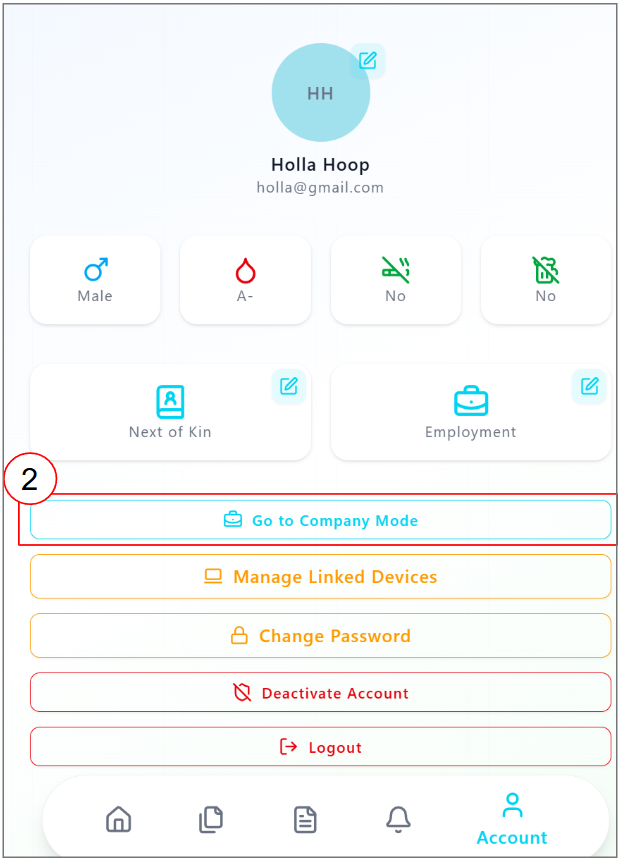
筛选请求
开始筛选请求
- 前往 VandaCare 并登录患者账户。点击“筛查”图标
2. 系统将显示分配给患者公司的表格列表。点击相关表格即可开始填写筛查请求
审查请求
一旦患者填写了表格,用户将能够在 VandaClinic 中查看请求
- 前往 VandaClinic,点击实验室图标
- 点击筛选请求
- 将出现筛选请求列表,用户可以查看所请求的服务和套餐
- 操作按钮:单击眼睛图标可预览已提交的请求,而铅笔图标可显示摘要详细信息并允许批准或拒绝请求
查看已提交的请求:
审查请求后,用户可以批准或拒绝请求:
状态更新
一旦请求被批准或拒绝,患者将能够看到如下所示的筛查请求状态
计费
筛选完成后,管理员可以在 VandaCare 中进行计费。
- 前往 VandaCare -> 以管理员身份登录 -> 计费
- 点击“+ 账单”
3. 填写发票详情。选择“包含通知”,以便每周向人力资源部门发送通知。
4. 上传发票和收据文件
5. 在人力资源门户中,他们将能够看到发送给他们的账单清单并预览发票/收据
每周通知的示例: